
Míg néhány smarthome hub mint a Wink és a SmartThings tud felhasználható otthoni biztonságra, az Abode egy smarthome rendszert készít, amelyet kifejezetten otthoni biztonságra fejlesztettek ki, így ez a jobb választás, ha ez az Ön számára nagy hangsúlyt fektet. Az Abode kezdőkészlet telepítésének és beállításának módja:
Mi az a lakhely?
Nem könnyen olvasható el, mivel az a cég, aki Photoshop-ot (Adobe) hozott magának, az Abode könnyen telepíthető otthoni biztonsági rendszereket készít olyan eszközökkel és érzékelőkkel, amelyeket más népszerű smarthome hub-platformoknál talál. Az Abode azonban kifejezetten az otthoni biztonsági piacot célozza meg, nem pedig az általános otthoni automatizálást a kényelem érdekében, mint a legtöbb más smarthome hub.

A kezdő csomag jön a fő hub, két ajtó / ablak érzékelő, egy mozgásvezérelt kamera és egy kulcstartó vezérlő, amely lehetővé teszi a rendszer élesítését és hatástalanítását. Természetesen további érzékelőket is felvehet, ha akarja, de az induló készlet kiváló azok számára, akik csak egy kis lakásban élnek.
Jelentkezhet olcsón is fizetett tervek amely professzionális megfigyelést kínál Önnek a nap 24 órájában, valamint a 3G-adatok biztonsági másolatként szolgálnak, ha otthoni internetünk kialszik.
Ha úgy döntött, hogy belevetette magát a barkácsolás otthoni biztonságának világába, a következőképpen állíthatja be az Abode kezdőkészletet, és akár 15 perc alatt felfegyverezheti a helyét.
Első lépés: A fő hub beállítása
Az első dolog, amit meg kell tennie, a hálózati hub beállítása és csatlakoztatása az útválasztóhoz.
Fogja a mellékelt hálózati adaptert és az Ethernet kábelt, majd dugja be a fő hub hátuljába. Ezután dugja e kábelek másik végét az útválasztó aljzatába, illetve egy szabad Ethernet portba. A hub automatikusan elkezdi a rendszerindítást.

Ezután keresse meg az akkumulátor tartalék kapcsolót az elosztó hátulján, és nyomja le a tartalék akkumulátor aktiválásához (áramkimaradás esetén).

Második lépés: Telepítse az Abode alkalmazást
Miután a hub készen áll az indulásra, töltse le és telepítse az Abode alkalmazást okostelefonjára. Ingyenesen elérhető iPhone és Android eszközök.
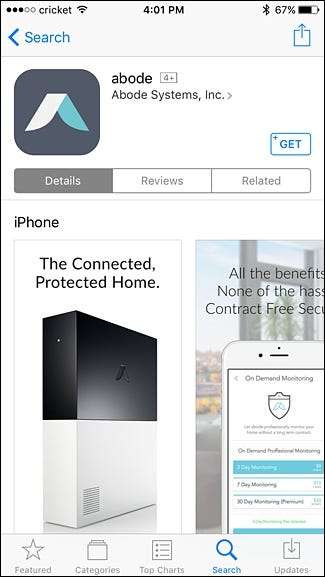
Az alkalmazás letöltése után nyissa meg és érintse meg a „Regisztráció” elemet a képernyő bal alsó sarkában.
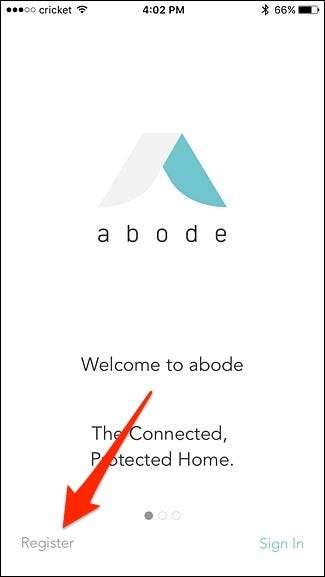
Írja be e-mail címét, és hozzon létre jelszót az Abode fiókjához. Ezután nyomja meg a „Fiók létrehozása” gombot a továbblépéshez.
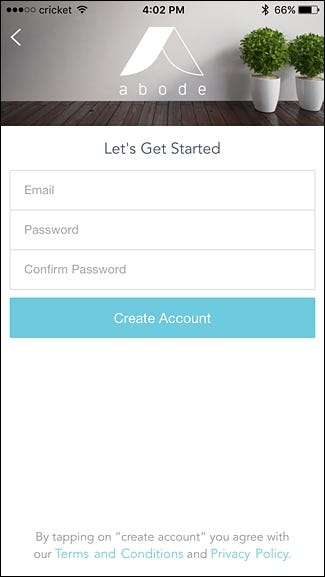
Megjelenik egy felugró ablak, amelyben azt állítja, hogy igazolnia kell az e-mail címét. Érintse meg a „Bezárás” elemet.
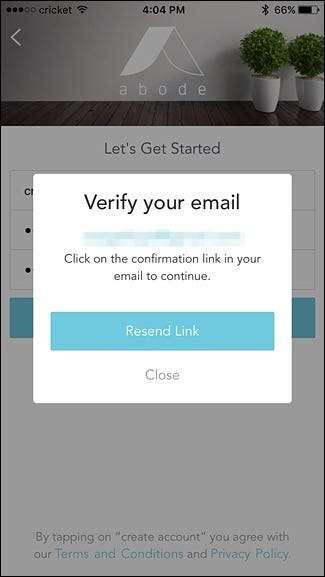
Nyissa meg az e-mailt, és érintse meg a „Fiók aktiválása” elemet. Ez megnyitja a weboldalt, de bezárhatja magát, és visszaléphet az alkalmazásba.
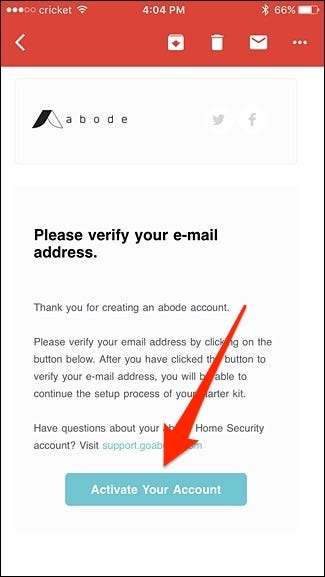
Adja meg onnan a nevét, telefonszámát és címét. Ezután nyomja meg a „Folytatás” gombot az alján.

A következő képernyőn nyomja meg ismét a „Folytatás” gombot.
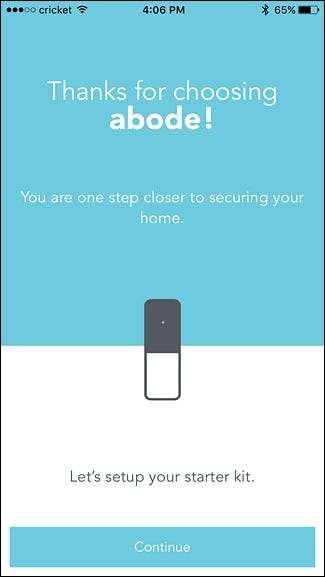
Alul írja be az aktiválókulcsot, amely egy hatjegyű kód, amely megtalálható az indító készlet dobozában található plakáton. A kód beírása után nyomja meg a „Folytatás” gombot.
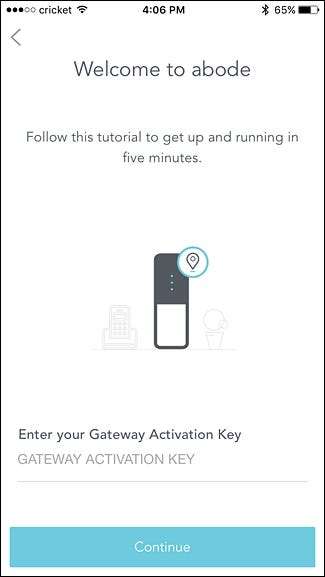
Az aktiválás megerősítése után nyomja meg újra a „Folytatás” gombot.
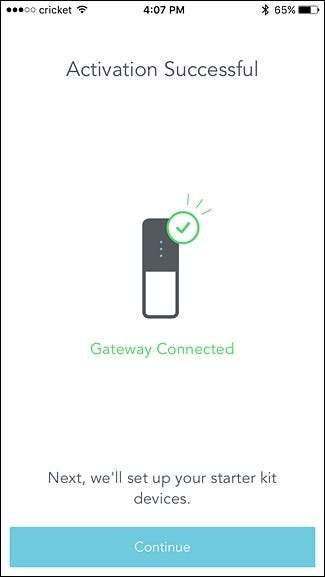
Harmadik lépés: Csatlakoztassa készülékeit és érzékelőit
Az alkalmazás következő lépése az összes eszköz és érzékelő csatlakoztatása a fő hubhoz. Az indítókészlet ismét két ajtó / ablak érzékelővel és mozgásérzékelő kamerával érkezik, így mindhármat beállítjuk.
Először érintse meg az „Ajtó vagy ablak A” -t az érzékelő beállításához.
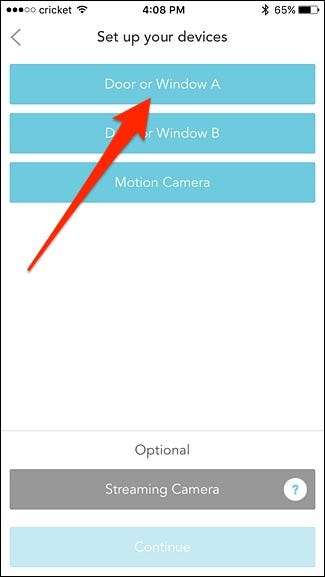
Válassza ki, hogy ajtóérzékelő vagy ablakérzékelő lesz-e.
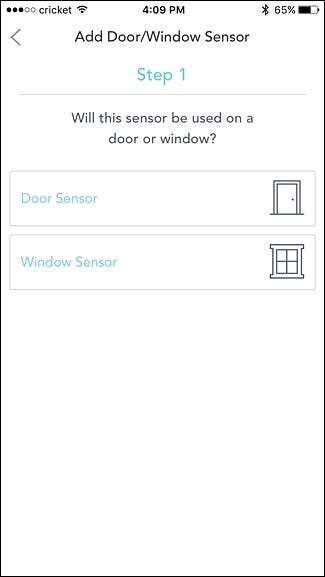
Fogja meg az érzékelőt abból a dobozból, amelyen „A” van jelölve. Távolítsa el ezt a címkét, majd távolítsa el az átlátszó műanyag húzófület az érzékelő alján a belső akkumulátor aktiválásához, az alkalmazás utasításainak megfelelően. Ezután nyomja meg a „Folytatás” gombot.

Az alkalmazás megmondja, hogy az érzékelőnek és a mágnesnek megfelelően kell lennie a megfelelő működés érdekében. A továbblépéshez nyomja meg a „Folytatás” gombot.
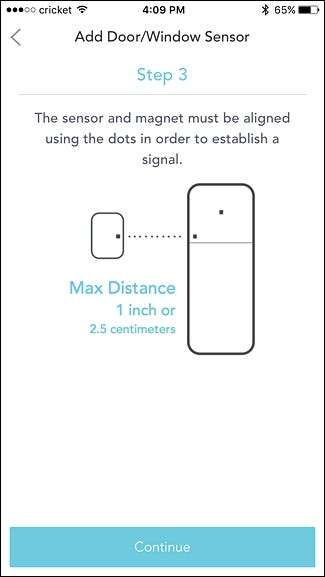
Ezután telepítse az érzékelőt a választott ajtóra vagy ablakra a mellékelt ragasztópárnák segítségével. A mágnesrészhez már rögzítik a ragasztópárnákat.

Ügyeljen arra, hogy kövesse az alkalmazás utasításait, majd nyomja meg a „Folytatás” gombot.
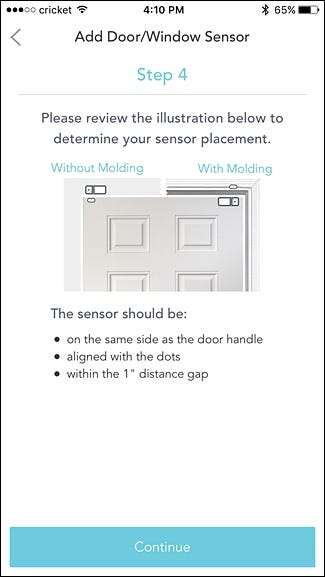
Ezután adjon nevet az érzékelőnek (például „Első ajtó”), majd nyomja meg a „Folytatás” gombot.

Ezt követően beállíthatja a második érzékelőt, ismételve a fenti lépéseket. Miután mindkét érzékelőt beállította és telepítette, itt az ideje beállítani a mozgókamerát. A folytatáshoz érintse meg a „Mozgókamera” elemet.
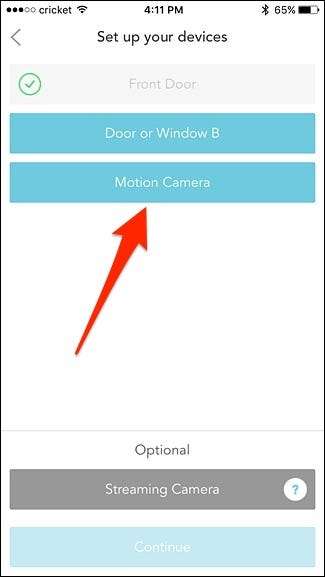
Kezdje azzal, hogy egy kis csavarhúzóval eltávolítja a hátlapot, és helyezze be a dobozba kapott három elemet. Helyezze vissza a fedelet, majd nyomja meg a „Folytatás” gombot az alkalmazásban.
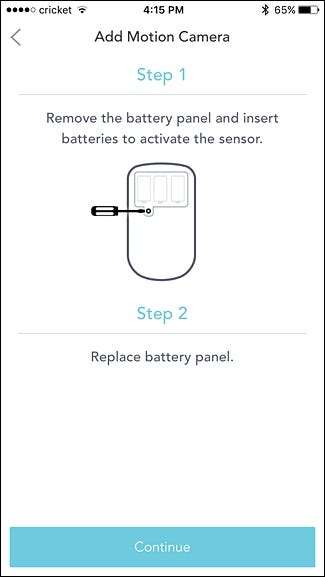
Ezután a mellékelt ragasztópárna segítségével szerelje fel a fényképezőgépet a kívánt helyre. A telepítés után érintse meg az alkalmazás „Fotó készítése” elemét.
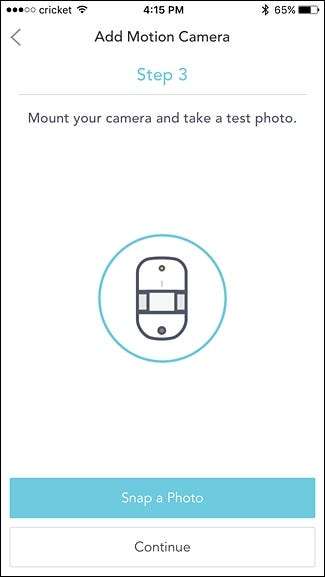
Ha minden jól néz ki, nyomja meg a „Folytatás” gombot. Ellenkező esetben, ha a kép nem pontosan az, amit szeretne, végezze el a beállításokat, majd koppintson az „Újrapróbálkozás” elemre.

Ezután adjon nevet a kamerának, és nyomja meg a „Folytatás” gombot.

Miután beállította mindhárom eszközt és érzékelőt, nyomja meg az alján a „Folytatás” gombot.

Negyedik lépés: Hívja meg a háztartás tagjait, és válasszon egy szolgáltatási tervet
A következő lépés az, hogy meghívja a háztartás többi tagját, hogy adják meg nekik a rendszerhez való hozzáférést, ha úgy dönt. Koppintson a „Meghívás e-mail címmel” elemre, vagy nyomja meg a „Felhasználók későbbi kihagyása és hozzáadása” gombot.
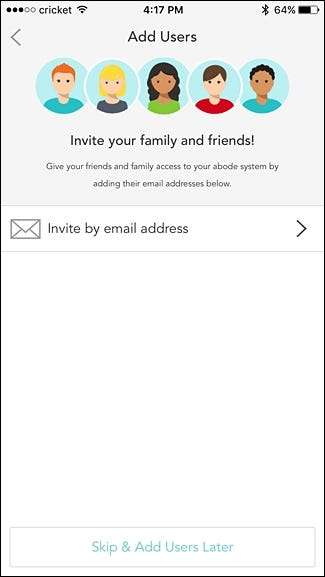
Ezt követően kiválasztja a szolgáltatási tervet. Érintse meg alul a „Tervet akarok választani” lehetőséget.
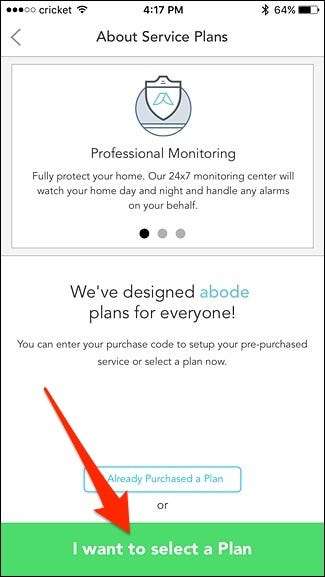
Három különböző terv közül választhat. Van egy ingyenes „Basic” terv, egy 10 USD / hó „Connect” és egy 30 USD / hónap „Connect + Secure” csomag. A fizetett tervek mind az idővonal eseményeinek hosszabb előzményeit kínálják, mind a 3G adatok biztonsági mentését, ha otthoni internetünk kialszik. A Connect + Secure terv 24/7 professzionális megfigyelést is tartalmaz, hasonlóan ahhoz, amit az ADT-vel vagy más professzionális biztonsági rendszerekkel kapna.
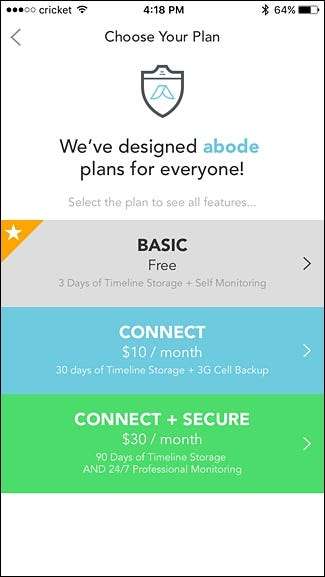
Miután kiválasztott egy tervet és fizetett érte (ha van ilyen), az alkalmazás megmondja, hogy a beállítás befejeződött. A folytatáshoz érintse meg alul a „Befejezés” gombot.
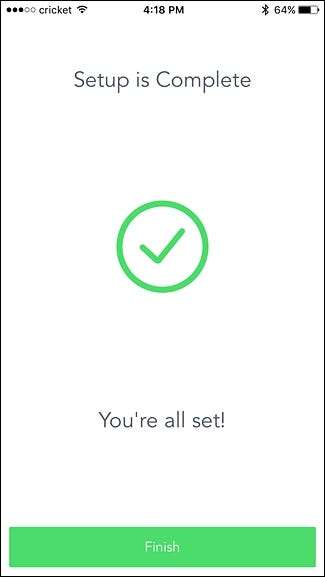
Ezután a főképernyőre kerül, ahol áttekintheti az elrendezést, és tájékoztatást kap néhány alapvető funkcióról, például a rendszer élesítéséről / hatástalanításáról és az események idővonalának böngészéséről.
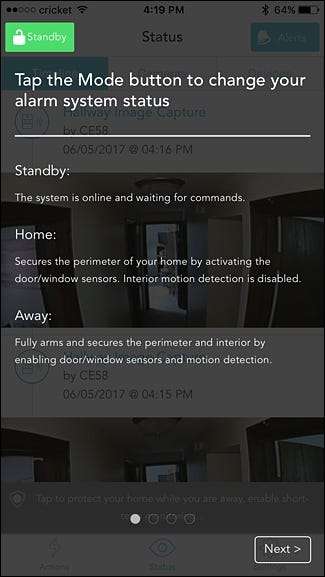
Miután elérte az oktatóanyag végét, nyomja meg a „Tap to Dismiss” gombot.
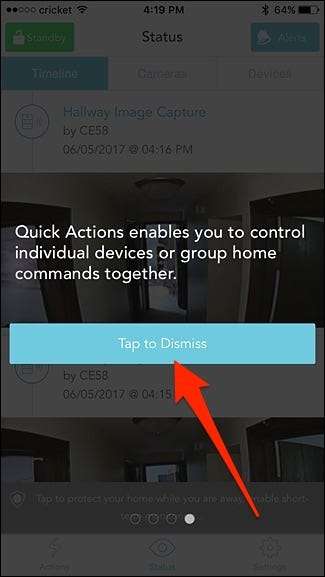
Ezután a főképernyővel fogadják, ahol az idővonal elöl és középen lesz, bemutatva minden megtörtént eseményt.

Alapértelmezés szerint a rendszere készenléti állapotban lesz, miután mindent beállított, ami azt jelenti, hogy nem lesz élesítve. Ezért mindenképpen váltson otthoni vagy távoli módra, hogy riasztásokat kapjon, ha tevékenységet észlel.
Hogyan működik a kulcstartó

Amellett, hogy élesíteni és hatástalanítani tudja a rendszert az okostelefonról, megteheti a kulcstartóval is, amely valamivel kényelmesebb a használata.
A kulcstartó csak akkor működik, ha az Abode hub hatótávolságán belül van (kevesebb, mint 100 láb), így ha távol van otthonától, és változtatni szeretne a rendszerén, akkor ezt a saját Abode alkalmazásán belül kell megtennie. telefon.
Ami a kulcstartó gombjait illeti, a kis kör a rendszert Away módba, a nagyobb kör Home módba állítja a rendszert, az X gomb készenléti / hatástalanítási módba állítja, és a plusz gomb jelenleg nem használható, de az Abode szerint egy jövőbeni frissítésben használják.







